Можно ли удалять загрузки: Удалять файлы в папке «Загрузки», если они находятся там более
Содержание
Удалять файлы в папке «Загрузки», если они находятся там более
В сегодняшней статье мы рассмотрим как различными способами выбрать после скольких дней хранения автоматически удалять файлы в папке “Загрузки”.
В Windows 10 вы можете настроить, чтобы файлы в папке “Загрузки” находились 1, 14, 30 или 60 дней, а потом автоматически удалялись.
Изменить период хранения файлов в папке “Загрузки” в параметрах системы
1. Откройте меню “Пуск” и зайдите в “Параметры”.
2. Зайдите в “Система” => “Память устройства” => с правой стороны нажмите на “Изменить способ автоматического освобождения места”.
3. Поставьте флажок возле “Удалять временные файлы, не используемые в моих приложениях” => возле “Удалять файлы в папке “Загрузки”, если они находятся там более” выберите через сколько дней хранения файлы удалять.
Изменить период хранения файлов в папке “Загрузки” в редакторе реестра для текущего пользователя
1. В строке поиска или в меню “Выполнить” (выполнить вызывается клавишами Win+R) введите команду regedit и нажмите кнопку Enter.
В строке поиска или в меню “Выполнить” (выполнить вызывается клавишами Win+R) введите команду regedit и нажмите кнопку Enter.
2. Перейдите по пути HKEY_CURRENT_USER\ Software\ Microsoft\ Windows\ CurrentVersion\ StorageSense\ Parameters\ StoragePolicy => в разделе StoragePolicy откройте параметр 32 => в поле “Значение” введите 1 и нажмите на “ОК”.
3. Откройте параметр 512 => в поле “Значение” введите одно из перечисленных ниже и нажмите на “ОК”.
0 – Никогда
1 – 1 день
e – 14 дней
1e – 30 дней
3c – 60 дней
Настроить удаление файлов в папке “Загрузки” для всех пользователей используя групповые политики
1.Откройте групповые политики (в строке поиска или в меню “Выполнить” введите gpedit.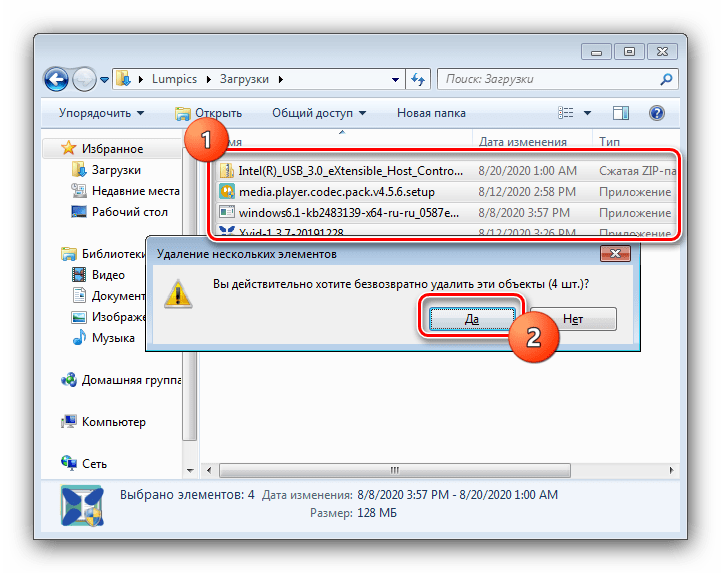 msc и нажмите Enter).
msc и нажмите Enter).
2. Зайдите в “Конфигурация компьютера” => “Административные шаблоны” => “Система” => “Контроль памяти” => откройте “Настроить пороговое значение для удаление загрузок Контролем памяти”.
3. Поставьте точку возле “Включено”, в поле “Минимальный строк до удаления файлов в папке “Загрузки”…” введите нужное значение и нажмите на “ОК”.
Изменить период хранения файлов в папке “Загрузки” в редакторе реестра для всех пользователей
1. В строке поиска или в меню “Выполнить” (выполнить вызывается клавишами Win+R) введите команду regedit и нажмите кнопку Enter.
2. Перейдите по пути HKEY_LOCAL_MACHINE\ SOFTWARE\ Policies\ Microsoft\ Windows\ StorageSense => в разделе StorageSense откройте параметр ConfigStorageSenseDownloadsCleanupThreshold => систему исчисления выберите “Десятичная” => в поле “Значение” введите от 1 до 356 и нажмите на “ОК”.
Если в разделе Windows нет раздела StorageSense – нажмите на раздел Windows правой клавишей мыши, выберите “Создать” => “Раздел” => назовите новый раздел StorageSense
Нажмите на раздел StorageSense правой клавишей мыши, выберите “Создать” => “Параметр DWORD (32 бита) => назовите новый параметр ConfigStorageSenseDownloadsCleanupThreshold => в поле “Значение” параметра введите количество дней, через которое удалять файлы с папки “Загрузки”.
На сегодня все, если вы знаете другие способы – пишите в комментариях! Удачи Вам 🙂
FacebookTwitterPinterestПочта
Type to search or hit ESC to close
See all results
Зачем нужно очищать папку «Загрузка»
Привет, Гость!
Войти
Главная »
Блоги Экспертов И ИТ-Компаний »
Зачем нужно очищать папку «Загрузка»
Возможность размещать посты на проекте остановлена
Редакция CNews готова принять пресс-релизы компаний на адрес news@cnews. ru.
ru.
Приглашаем вас делиться комментариями о материалах CNews на наших страницах платформ Facebook, Telegram и Twitter.
Сколько файлов у Вас лежит в папке для загрузок (обычно папка «Загрузка») на Вашем компьютере? Вполне нормальная ситуация, когда она наполняется дистрибутивами различных приложений, которые мы скачиваем из Интернета, а затем попросту забываем их удалить. Хотя на первый взгляд это кажется вполне безобидным, но очевидно, что это может привести к некоторым серьезным последствиям на Вашем ПК.
Недавно обнаруженная уязвимость в дистрибутиве Java(платформа, которая требуется многим приложениям и веб-сайтам для корректной работы) показала, что, казалось бы, такая безобидная ситуация может вызвать определенный риск.
Программное обеспечение Javaдолжно периодически обновляться новыми версиями для того, чтобы обеспечивать требуемую производительность и безопасность инструментов, которые оно помогает запускать.
Их дистрибьютор, компания Oracle предупредила об инциденте безопасности, который влияет на установочные программы платформы, а именно ее версий 6, 7 и 8. В результате этого, компания посоветовала своим пользователям удалить эти программы из папки Загрузка (или другой папки, в которую загружаются скаченные из Интернета файлы) и заменить их новыми файлами при необходимости.
Объясняется это тем, что установочная программа разработана для автоматического поиска и загрузки набора файлов, которые включены в установочный пакет (включая собственный файл own .exe), а также для их хранения в одной папке.
Данная процедура, которую осуществляют все установочные программы, не должна представлять опасность для Вашего компьютера, т.к. большинство папок, где они хранятся, не уязвимы для атаки. Впрочем, папка «Загрузка» может быть модифицирована.
Если кибер-преступник сможет добавить DLL(DynamicLinkLibrary), зараженный вредоносным кодом, в эту папку, то установочная программа запустит этот файл в тот момент, когда пользователь захочет установить Javaв первый раз или вручную обновить, загрузив новую установочную программу.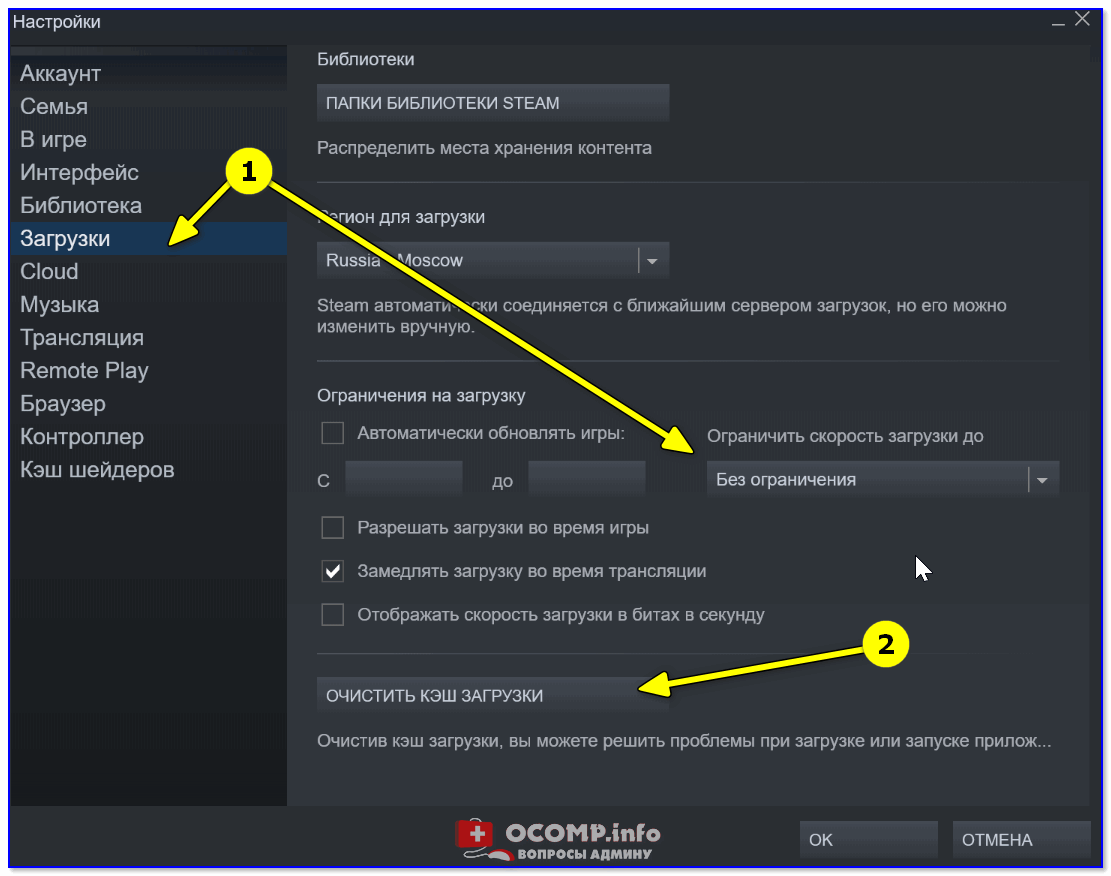
Дополнительный риск связан с тем, что многие браузеры настроены таким образом, чтобы автоматически скачивать определенные файлы, даже если они не запускаются после этого. С помощью зараженного веб-сайта хакер может спрятать вредоносную программу в папке для загрузок, при этом пользователь об этом ничего не узнает. Впоследствии эти файлы со встроенным вредоносным кодом могут быть выполнены установочной программой.
Очистка истории посещений в Вашем браузере может помочь Вам только в удалении списка посещенных Вами сайтов, но эта процедура никоим образом не удаляет уже скаченные файлы. Поэтому рекомендуется также периодически удалять документы и программы из Вашей папки загрузки.
«Хотя и считается это достаточно сложно реализуемым, но в случае успешной атаки данная уязвимость может привести к компрометации системы ничего не подозревающего пользователя», — сказал Эрик Морис, Глава IT-безопасности в Oracle.
Оригиналстатьи: Why we should pay more attention to our Download folder
Panda Security вРоссии
+7(495)105 94 51, marketing@rus.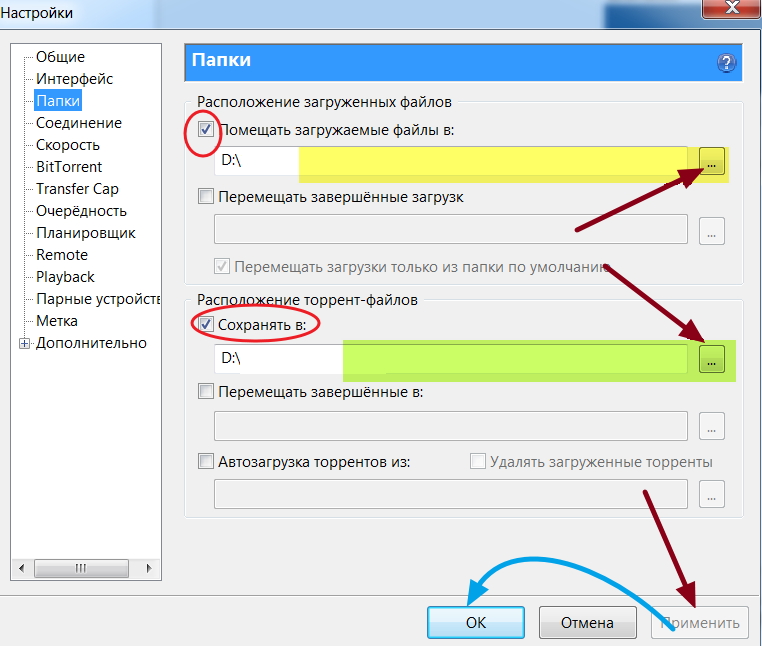 pandasecurity.com
pandasecurity.com
http://www.pandasecurity.com
Данный материал является частной записью члена сообщества Club.CNews.
Редакция CNews не несет ответственности за его содержание.
7 лет назад
| категории:
Безопасность: Администратору
Безопасность: Пользователю
Интернет: Интернет-доступ
Интернет: Интернет-ПО
Защита: Восстановление
Защита: Доступ
Интернет: Закачка файлов
| тэги:
Загрузка, уязвимость, Java, безопасность, хакеры, вредоносная программа
Комментарии
Другие публикации
Редакция CNews готова принять пресс-релизы компаний на адрес news@cnews. ru.
ru.
Приглашаем вас делиться комментариями о материалах CNews на наших страницах платформ Facebook, Telegram и Twitter.
Безопасно ли удалять файлы в папке загрузки
Судя по вашему описанию, вы, вероятно, можете удалить файлы в каталоге Downloads, ничего не повлияв. Но ваша формулировка немного двусмысленна и есть пара предостережений. Например, ваш вопрос относится только к программам, но каталог «Загрузки» используется не только для этого. Итак, чтобы дать вам безопасный ответ, позвольте мне начать с некоторого контекста.
Поскольку загрузка является таким распространенным действием, популярные операционные системы (вы не указываете, какую из них вы используете) для удобства включают каталог Downloads в структуру установленных каталогов. Он установлен как место загрузки по умолчанию, поэтому пользователи могут начать использовать компьютер без необходимости его настройки.
Вы можете изменить его, если хотите, но пустой каталог не занимает места, поэтому нет необходимости удалять сам каталог.
В каталог загрузки попадают все виды файлов — документы и мультимедийные файлы, исполняемые файлы, пакеты установки программного обеспечения и т. д. Эти файлы остаются там, пока вы их не переместите или не удалите.
Документы, мультимедийные файлы и т. п. можно использовать независимо от того, куда вы их поместили. Единственное, о чем следует помнить в отношении их перемещения или копирования, — это повторный доступ к файлу из истории (например, «Недавние документы»). Если вы откроете файл со своим программным обеспечением, пока он все еще находится в каталоге «Загрузки», а затем переместите его в другое место, «Последние документы» все равно будут указывать на старое местоположение и не найдут его там.
Непосредственно исполняемые программы не устанавливаются, их просто запускают. Вы можете сделать это в каталоге загрузки или переместить их в другое место. Чтобы запустить их, вы либо переходите в каталог, где они находятся, либо выполняете команду, включающую путь к тому месту, где они находятся, либо создаете какой-либо ярлык, который знает, где находится исполняемый файл.
 Если вы переместите или скопируете исполняемый файл в другое место, любой ярлык необходимо будет обновить, чтобы он указывал на то, где он находится.
Если вы переместите или скопируете исполняемый файл в другое место, любой ярлык необходимо будет обновить, чтобы он указывал на то, где он находится.Пакеты установки программного обеспечения обычно распаковывают фактические файлы программного обеспечения или загружают те, которые вам нужны, и сохраняют их в другом месте, создавая системные ссылки на рабочие файлы. Инсталляционный пакет тогда не нужен. Вы можете удалить его или сохранить на случай, если захотите переустановить без повторной загрузки. Вы можете переместить или скопировать его; не имеет значения, откуда вы его запускаете; он всегда будет устанавливать свои файлы там, где они должны быть.
Обратите внимание, однако, что некоторые пакеты установят рабочие файлы там, где находится установочный пакет, особенно если в инструкциях сказано переместить установочный пакет в целевой каталог перед его запуском, или если вы невнимательны и пропустили подсказку с вопросом, куда установить его.
 Поэтому убедитесь, что каталог загрузки не содержит рабочих файлов или дочернего каталога с рабочими файлами. Если это так, самое простое решение — удалить его, а затем переустановить в нужном месте.
Поэтому убедитесь, что каталог загрузки не содержит рабочих файлов или дочернего каталога с рабочими файлами. Если это так, самое простое решение — удалить его, а затем переустановить в нужном месте.
Сводка: В пределах ограничений, описанных выше (например, системные ссылки, указывающие на место хранения рабочих файлов, отсутствие случайной установки программного обеспечения в каталог загрузки и все файлы, имеющие копии в другом месте), копии в каталоге загрузки являются избыточными. и можно удалить, ничего не поменяв. Но нет смысла удалять сам каталог Downloads.
Больно ли удалять загрузки с компьютера?
- Поделиться на Facebook
Загрузка файлов на ваш компьютер может быстро заполнить ваш жесткий диск. Если вы часто пробуете новое программное обеспечение или загружаете большие файлы для проверки, может потребоваться удалить их, чтобы освободить место на диске. Удаление ненужных файлов, как правило, является хорошим обслуживанием и не наносит вреда вашему компьютеру.
Преимущества
Удаление загрузок с компьютера имеет два основных преимущества. Прежде всего, новое пространство будет освобождено для будущих загрузок. Хотя документы не занимают много места на современных жестких дисках, большие файлы изображений для рекламы, видео и музыкальные файлы могут быстро переполнить объем памяти вашего компьютера. Далее, удаление загрузок упростит поиск файлов. Ваша папка загрузок не всегда является самым организованным местом на вашем компьютере, и удаление ненужных файлов облегчит поиск того, который вам нужен, при следующем поиске.
Опасности
Основная опасность удаления загруженного на компьютер файла заключается в том, что вы больше не сможете использовать этот файл. Если вы скачали контракт для просмотра, внесли изменения, а затем удалили файл, не сохранив его под другим именем или в новой папке, вы потеряете свои изменения. Если файл необходим для программы, установленной на вашем компьютере, удаление загруженного файла может привести к ошибкам или неправильной работе программы.
Производительность компьютера
Если вы заметили, что ваш компьютер работает медленнее, чем обычно, это может быть связано с фрагментацией жесткого диска. Когда вы загружаете, используете, изменяете, сохраняете и удаляете файлы, информация сохраняется в разных местах на жестком диске. Эта фрагментация может привести к тому, что ваш компьютер будет работать менее эффективно. Большие объемы загрузки и удаления файлов способствуют фрагментации. Поскольку вы можете использовать средство дефрагментации диска для очистки жесткого диска и изменения порядка файлов, чтобы компьютер снова работал без сбоев, загрузка и удаление не являются проблемой. Базовое обслуживание компьютера с помощью этой программы устраняет любые потенциальные проблемы; вы также можете настроить запуск инструмента, когда вы не за компьютером.
Очистка диска
Когда начинается загрузка, на жестком диске создается временный файл, который впоследствии удаляется при выключении компьютера. Если ваш компьютер когда-либо неправильно выключался, временный файл все еще может занимать небольшой объем места на вашем жестком диске.
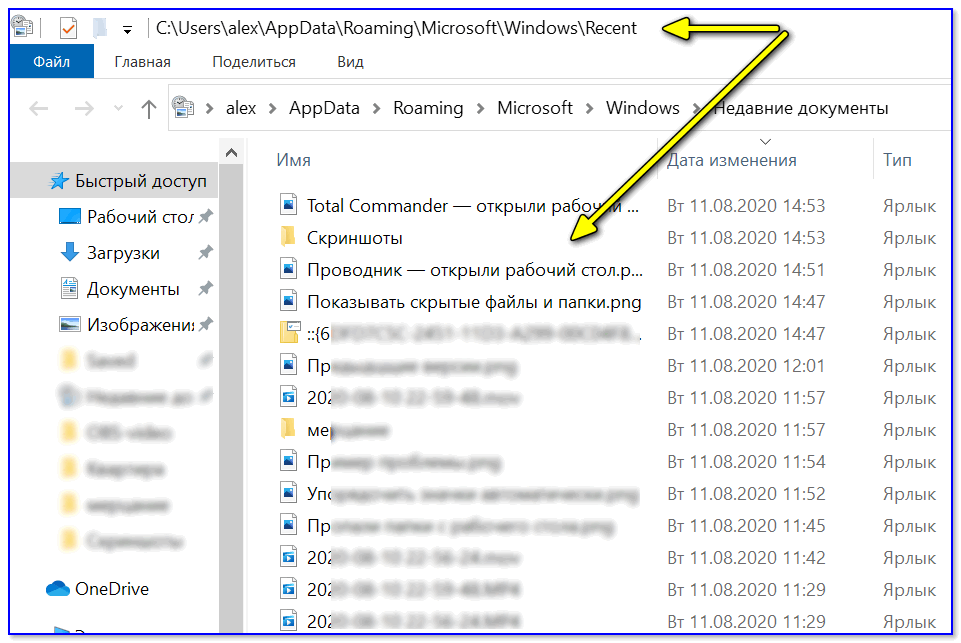 Если вы переместите или скопируете исполняемый файл в другое место, любой ярлык необходимо будет обновить, чтобы он указывал на то, где он находится.
Если вы переместите или скопируете исполняемый файл в другое место, любой ярлык необходимо будет обновить, чтобы он указывал на то, где он находится. Поэтому убедитесь, что каталог загрузки не содержит рабочих файлов или дочернего каталога с рабочими файлами. Если это так, самое простое решение — удалить его, а затем переустановить в нужном месте.
Поэтому убедитесь, что каталог загрузки не содержит рабочих файлов или дочернего каталога с рабочими файлами. Если это так, самое простое решение — удалить его, а затем переустановить в нужном месте.